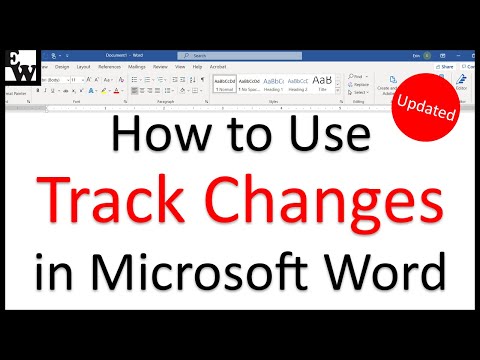O Windows 10 compacta automaticamente as imagens do papel de parede e reduz a 85% da qualidade da imagem original, antes de defini-la como plano de fundo da área de trabalho. Isso ajuda a economizar valioso espaço em disco e melhora o desempenho até certo ponto - mas compromete a qualidade da imagem. Embora o processo seja imensamente útil para PCs com especificações moderadas, se o seu sistema tiver muita RAM, você pode desabilitar a compactação de papel de parede no Windows 10. Veja como fazer isso.
Desativar compactação do Windows 10 Wallpaper
O Windows nunca aplica realmente a imagem de qualidade total ao ambiente de trabalho. Reduz a qualidade para melhorar o desempenho do sistema. O próprio Windows não oferece um método para desabilitar a redução da qualidade do papel de parede JPG no Windows 10, mas uma correção do Registro pode ajudá-lo a desabilitar esse recurso de compactação automática.
Se você não sabe, o computador Windows 10 armazena a imagem convertida como TranscodedWallpaper arquivo dentro do diretório C: Usuários \% nome_do_usuário% AppData Roaming Microsoft Windows Themes. Se você conseguir alterar sua extensão.jpg, poderá ver a imagem usada como papel de parede.
De qualquer forma, usando essa correção de registro, você pode desativar o automático Redução da qualidade de papel de parede JPEG recurso e melhorar a qualidade de seu papel de parede de fundo de área de trabalho.
Para fazer isso, pressione a tecla Win + R em combinação para abrir a caixa de diálogo "Executar". Digite o regedit e pressione Enter para abrir o Editor do Registro.
Agora navegue até a seguinte chave:
HKEY_CURRENT_USERControl PanelDesktop
No painel direito, clique com o botão direito do mouse e crie um novo parâmetro DWORD de 32 bits e nomeie-o JPEGImportQuality.

O valor está entre 60 e 100. O valor padrão é 85, o que significa que a compactação é de 85%. Um valor de 100 indica um papel de parede de alta qualidade sem compactação. Definir o valor para 100. Clique em OK e saia.
Reinicie seu computador.
Agora, defina a imagem que você gostaria de manter como papel de parede. Será exibido sem compressão. Funciona apenas no Windows 10.